Используйте кабель HDMI или MHL
Подключение по кабелю HDMI остается самым простым и надежным способом. Проверьте, есть ли разъем HDMI на телевизоре и поддержку MHL или SlimPort на телефоне. Для этого используйте микро-USB или USB-C кабель с HDMI-адаптером. Соедините смартфон и телевизор с помощью этого кабеля, выберите в телевизоре нужный вход. После этого изображение с экрана телефона отобразится на телевизоре без задержек и потерь качества.
Беспроводные способы подключения
Используйте технологию Miracast
Если ваш телефон и ТВ поддерживают Miracast, активируйте функцию «беспроводного отображения» в настройках смартфона и выберите в списке устройств ваш телевизор. Обычно названия опции меняются в зависимости от производителя – «Screen Mirroring», «Cast» или «Wireless Display».
Технология Chromecast или подобные устройства
- Подключите Chromecast к HDMI-разъему телевизора и настройте его через приложение Google Home.
- На смартфоне откройте приложение или поддерживаемое приложение – например, YouTube или Netflix.
- Воспроизведите видео или фото, затем нажмите кнопку «Передать» или «Cast».
- Выберите Chromecast – изображение автоматически передастся на экран телевизора.
Используем Wi-Fi Direct или DLNA
Многие современные смартфоны и телевизоры поддерживают DLNA. В настройках телевизора активируйте функцию обмена файлами через сеть.
На телефоне установите и запустите приложение для обмена файлами через DLNA или Wi-Fi Direct. После соединения вы сможете выбрать фото или видео и передать их на экран телевизора без проводов.
Дополнительные советы
- Обновляйте прошивку: держите прошивку телевизора и смартфона актуальной. Это повысит стабильность соединения.
- Используйте оригинальные кабели и адаптеры: они обеспечивают лучшее качество сигнала и надежность.
- Проверьте настройки безопасности Wi-Fi: убедитесь, что сеть защищена паролем, чтобы исключить несанкционированные соединения.





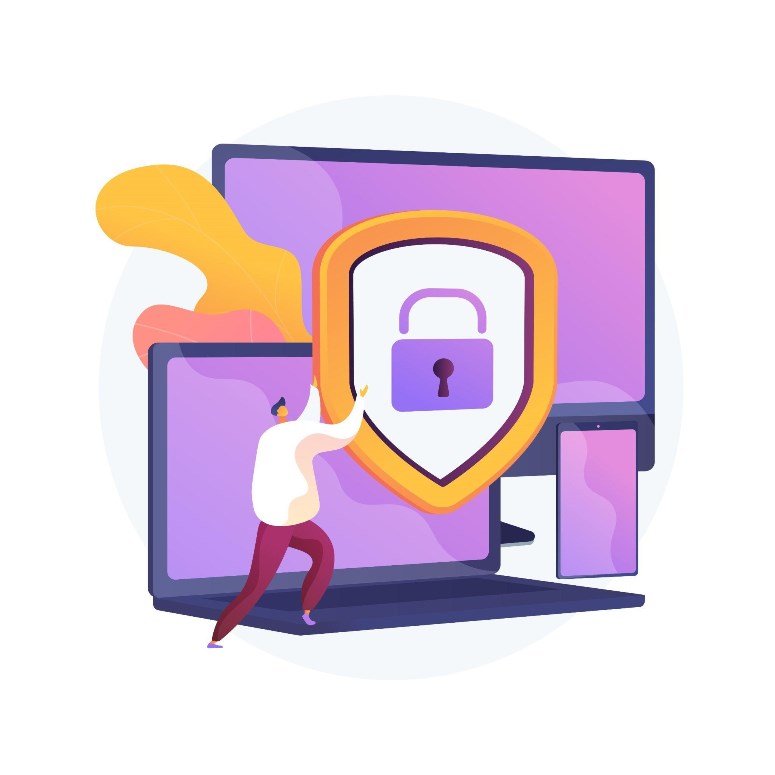




Оставить комментарий.